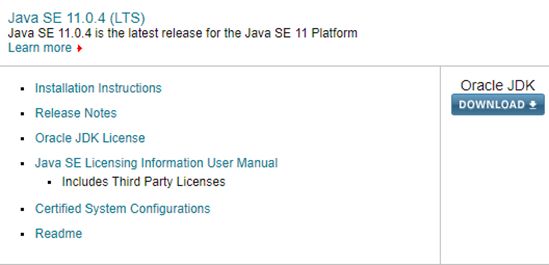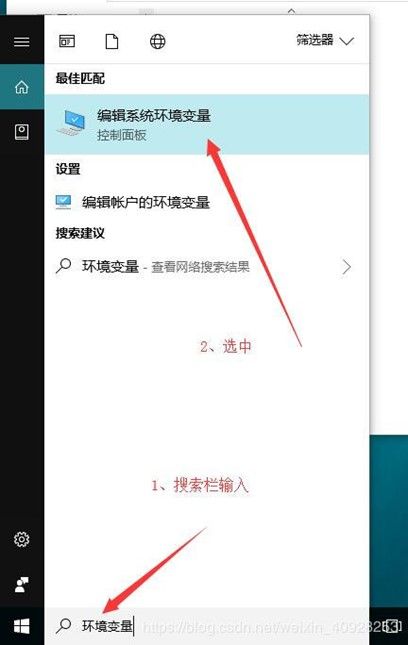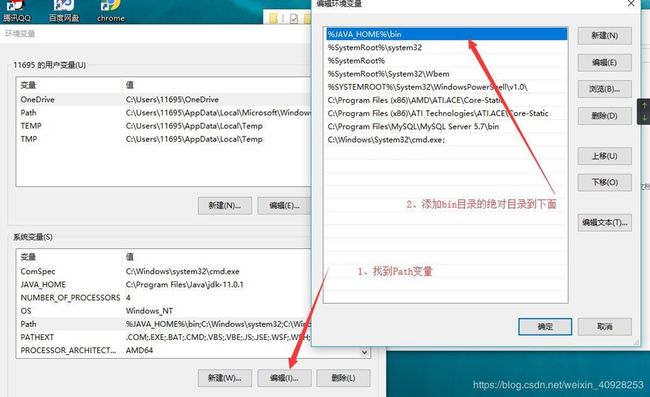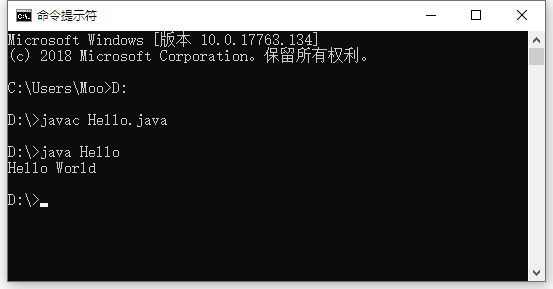Java 程序运行机制
编译型语言:
使用专门的编译器,针对特定平台(操作系统)将某种高级语言源代码一次性"翻 译"成可被该平台硬件执行的机器码(包括机器指令和操作数),并包装成该平台所能识别的可执行性 程序的格式,这个转换过程称为编译 CCompile)。 编译生成的可执行性程序可以脱离开发环境,在特定 的平台上独立运行。例如: C、 C++、 Objective-C、 Swi位、 Kotlin 等高级语言都属于编译型语言。
解释型语言:
指使用专门的解释器对源程序逐行解释成特定平台的机器码并立即执行的语言。解释型语言通常不会进行整体性的编译和链接处理,解释型语言相当于把编译型语言中的编译和解释过程混 合到一起同时完成。 例如: JavaScript、 Ruby、 Python
Java 程序的运行机制和 JVM
Java编译成class文件,然后通过java解释器解释执行class文件,经过了编译,解释两个步骤,所以Java 语言既不是纯粹的编译型语言,也不是纯粹的解释型语言。
JVM
Java 语言里负责解释执行字节码文件的是 Java 虚拟机,即 NM (Java Virtual Machine),是跨平台的。
安装JAVA
登录,进行下载
打开下面的网页:
http://www.oracle.com/technetwork/java/javase/downloads/index.html
选择jdk版本下载,选择11版本,11是大版本,后面的.0.4是小版本,大版本对就可以,小版本无所谓
下载会提示需要登录,用下面的账户和密码:
密码:Oracle123
也可以直接打开
https://www.oracle.com/technetwork/java/javase/archive-139210.html
或者下载
链接:https://pan.baidu.com/s/1iShAXioOUZ2Qt_cAWB0n7A
提取码:89el
开始安装
直接点击下载的文件下一步下一步即可
至此,安装完毕。
3、配置环境变量。(由于jdk11比以前版本更强大,更好用,因此配置过程也更精简。比之前配置少了class path变量 )
新建JAVA_HOME变量,并且输入JDK11的安装目录。
编辑Path变量把%JAVA_HOME%\bin;这个变量插入。(注意win7和win10系统编辑插入新变量不太一样。但是一定注意查看最终输入是否符合。)
至此 安装完成。
Java入门——编写并运行第一个程序
摘要:本文主要介绍如何使用Java语言编写并通过DOS运行简单的程序。
编写简单的程序
在D盘新建一个文本文档,输入如下代码:
public class Hello { public static void main(String[] args) { System.out.println("Hello World"); } } |
保存并修改文件名称和后缀为"Hello.java"。
编译并运行
打开命令提示符的黑窗口,可通过同时按下"Win+R"键打开运行,输入cmd并回车打开。
在打开的命令提示符的窗口里输入"D:"并按下回车键,进入D盘所在的目录:
输入"javac Hello.java"并按下回车键。
说明:javac命令是用来编译的命令,它可以将程序员编写的源文件(.java)编译成字节码文件(.class)。
这时,你会发现在D盘下多了一个名为"Hello.class"的文件,它就是javac编译后产生的字节码文件。
输入"java Hello"并按下回车键。
说明:java命令是用来解释并执行的命令,它可以解释字节码文件(.class)并执行代码。
按下回车键之后会有一个"Hello World"显示出来,表示执行成功。